Page 1
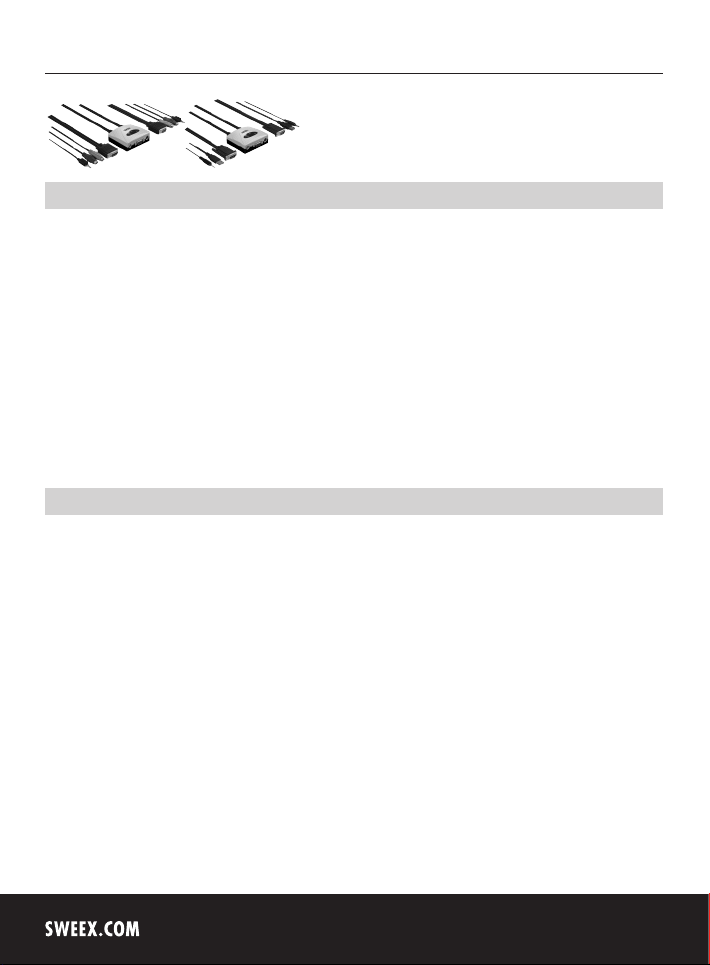
Versão Portuguesa
28
KS001 Sweex 2 Port Compact KVM Switch PS/2 with Audio
KS002 Sweex 2 Port Compact KVM Switch USB with Audio
Introdução
Gostaríamos de agradecer o facto de ter adquirido o Sweex 2 Port Compact KVM Switch with Audio. Este dispositivo permite-lhe controlar
simultaneamente, de forma simples, 2 computadores com apenas um conjunto de teclado, rato, monitor e conjunto de colunas. Para além disso,
não necessita de instalar nenhum software adicional.
Para uma utilização correcta deste produto aconselhamos que, antes de mais, leia este manual. Se mesmo assim, se deparar com problemas
durante a instalação ou a utilização do produto, pode obter mais informação no nosso site www.sweex.com sob service & support.
Para desfrutar do seu Sweex 2 Port Compact KVM Switch with Audio sem qualquer preocupação, é importante seguir as seguintes instruções:
• Não exponha a Sweex 2 Port Compact KVM Switch with Audio a temperaturas extremas. Não coloque o dispositivo directamente ao sol ou perto
de elementos de aquecimento.
• Não utilize a sua Sweex 2 Port Compact KVM Switch with Audio em espaços extremamente poeirentos ou húmidos.
• Evite choques fortes no dispositivo que possam causar danos à electrónica interna.
• Nunca abra o dispositivo, porque nesse caso a garantia será anulada.
Conteúdo da embalagem
Antes de utilizar a Sweex 2 Port Compact KVM Switch with Audio, verifique se tem na sua posse todos os acessórios necessários. No interior da
embalagem deverá encontrar os seguintes itens:
KS001:
• Comutador KVM Compacto PS/2 de 2 Portas com Áudio
• CD-ROM com manual de instruções
KS002:
• Comutador KVM Compacto de 2 Portas USB com Áudio
• CD-ROM com manual de instruções
No caso da embalagem não conter todos os itens requeridos, queira por favor contactar o seu fornecedor.
Page 2
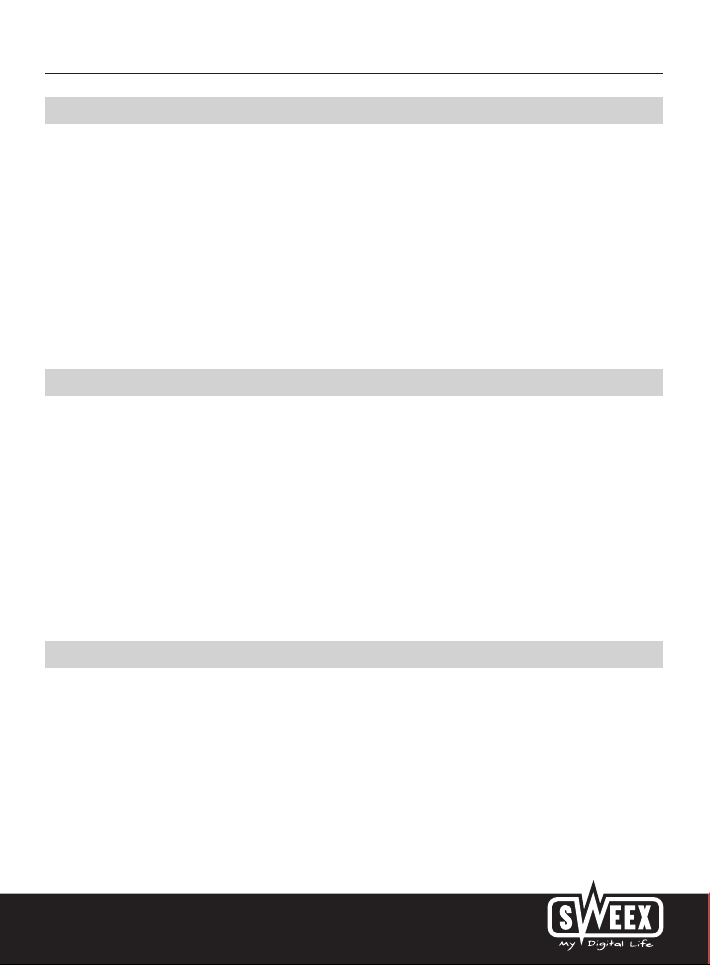
Versão Portuguesa
Especificações KS001
• 2 cabos KVM fixos cliente
• Compatível com teclado, rato, monitor e conjunto de colunas
• Cabo KVM cliente: 1 x PS/2 para teclado, 1 x PS/2 para rato, 1 x D-SUB de 15 pinos para placa de som e 1 cabo de áudio de 3,5 mm
para saída de áudio
• Função Auto-scan
• Mudança de um computador para o outro através de combinação de teclas (auto-scan)
• Alimentação PS/2
• Resolução máxima do monitor: 1920 x 1440
• Frequência de vídeo horizontal: 30 – 180 KHz
• Frequência de vídeo vertical: 43 – 250 Hz
• Largura máxima de banda de vídeo: 250 MHz
• Compatível com Windows 98SE, 2000 e XP
Especificações KS002
• 2 cabos KVM fixos cliente
• Compatível com teclado, rato, monitor e conjunto de colunas
• Cabo KVM cliente: 1 x USB para teclado e rato, 1 x D-SUB de 15 pinos para placa de som e 1 cabo de áudio de 3,5 mm para saída de áudio
• Compatível com USB 1.1
• Função Auto-scan
• Mudança de um computador para o outro através de combinação de teclas (auto-scan)
• Alimentado pelo barramento USB
• Resolução máxima do monitor: 1920 x 1440
• Frequência de vídeo horizontal: 30 – 180 KHz
• Frequência de vídeo vertical: 43 – 250 Hz
• Largura máxima de banda de vídeo: 250 MHz
• Compatível com Windows 98SE, 2000 e XP
Procedimento de instalação do hardware
Aquando da instalação do hardware, deve-se ter em atenção os seguintes conselhos:
1. Verifique se o seu PC se encontra desligado e se não há qualquer tipo de corrente activada.
2. Desligue o cabo da impressora e do monitor - que têm o seu próprio dispositivo de alimentação - para ter a certeza de que o seu PC não tem
qualquer tipo de corrente activa.
3. Desligue do seu computador o teclado, o rato e o conjunto de colunas.
4. Conecte o teclado, o rato e monitor na parte frontal do Sweex 2 Port Compact KVM Switch with Audio. Ligue o conjunto de colunas na retaguarda do
comutador KVM. Certifique-se e que liga o teclado e o rato ao código de cores correcto (roxo é para o teclado e verde é para o rato).
5. Em seguida ligue os cabos fixos (teclado, rato, monitor e conjunto de colunas) do comutador KVM aos computadores respectivos. Caso utilizar o
Sweex Compact 2 Port USB KVM Switch with Audio, só terá um cabo USB para o teclado e para o rato.
6. Volte a ligar o resto dos cabos ao seu computador.
7. Volte a ligar o seu monitor e computador.
29
Page 3

Versão Portuguesa
30
Controlo
Através da função Auto-scan pode seleccionar o computador desejado. Esta função é activada clicando rapidamente 2 vezes no botão ‘SCROLL
LOCK’. Em seguida, o Sweex 2 Port Compact KVM Switch with Audio activa o modo de Auto-scan. Ao clicar 1 vez na tecla ‘ESC’, termina a função
Auto-scan.
Atenção! No modo Auto-scan não é possível utilizar o teclado e o rato!
Modo Auto-scan
No modo Auto-scan o Sweex 2 Port Compact KVM Switch with Audio muda automaticamente de computador depois de alguns segundos. O intervalo
de tempo depende da definição. É possível observar o intervalo através dos indicadores LED do teclado que piscam (scroll lock, caps lock e num
lock). Através da tecla ‘+’ e da tecla ‘-’ do teclado numérico, o intervalo de tempo pode ser elevado (+) ou diminuído (-).
O quadro abaixo visualizado indica todos os intervalos de tempo com a sua representação visual respectiva:
Segundos Num Lock Caps Lock Scroll Lock
5 Desligado Desligado Aceso
10 Aceso Desligado Desligado
15 Aceso Desligado Aceso
20 Desligado Aceso Desligado
25 Desligado Aceso Aceso
30 Aceso Aceso Desligado
O intervalo de tempo padrão é 5 segundos. Isto significa que só verá o indicador LED do scroll lock a piscar durante o modo Auto-scan.
Page 4

Versão Portuguesa
Indicadores LED
O Sweex 2 Port Compact KVM Switch with Audio contém 3 LEDs:
Indicadores LED Cor Estado Indicação
PC1 - PC2 Green Aceso Indica que o PC1 - PC2 foi seleccionado como o computador
AUTO Red
Aceso O modo Auto-scan foi activado. O comutador KVM muda entre o
PC1 e o PC2 com um intervalo de tempo determinado.
Desligado O PC1 - PC2 foi seleccionado
Garantia
Para todos os artigos com o nome de Sweex, aplica-se um período de garantia de três anos. Ao software fornecido, pilhas recarregáveis e baterias
não damos nenhuma garantia ou apoio. A garantia só é realizada através do fornecedor onde comprou o artigo correspondente.
Todas as marcas e os respectivos direitos mencionados neste manual de instruções são e permanecem propriedade do proprietário legítimo.
31
